ps-01-入门:
来源尚硅谷ps课程,兴趣而已,仅做记录。内容无实质性操作指导
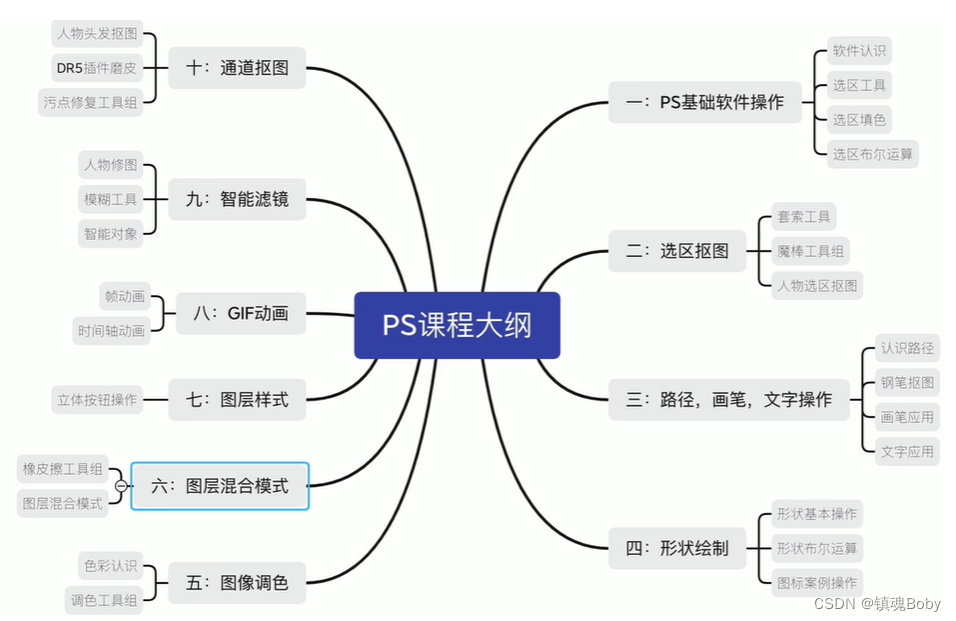
1、软件安装
百度参考各种连接,自己安装。https://baiyunju.cc/10433
2、基础操作
2.1打开新建格式以及存储
1.1基础操作,认识面板分布,打开方式(拖拽,文件-打开),文件新建
1.2背景色调整ctrl+k/编辑-首选项-界面
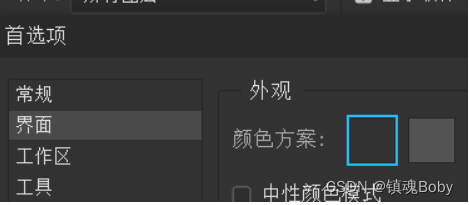
1.3浮动面板拖动,恢复,右上角文件复位
1.4常用保存格式:psd,png,jpg,gif
1.5储存ctrl+s,储存为(另存为) shift+ctrl+s
2.2缩放,抓手,移动,图层对其,自由变化
1.6移动:ctrl+v 移动图层和移动组
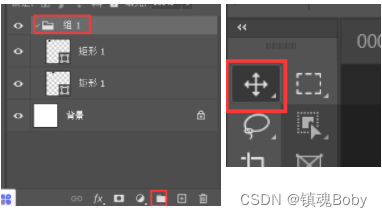
1.7移动复制,alt键不放,光标变双箭头,拖动,原味复制,ctrl+j,跨文件复制,拖拽到文档卡上就行
1.8图层对齐方式:1.选择按SHIFT键单机图层进行加选图层 2.点击对应的对齐方式
1.9自由变化:ctrl+t,改变所选图层大小、旋转、扭曲,透视,斜切,旋转,翻转等。把鼠标放到定界框内拖拽鼠标改变大
小,把鼠标放到定界框外拖动可以进行旋转。确定,通过对钩/点击移动工具/ctrl+enter
按住alt,以中心放大。alt+shift 以中心等比例放大。 shift等比例放大
2.3选区应用和取消选区
**快捷键:**shift+M, 绘制矩形及椭圆选区。绘制正方形及正圆形选区需要按SHFIT键
从中心绘制正方形及正圆形选区:按SHIFT+ALT建
按空格键可以移动选区(但是鼠标不能放手)或者在选区下移动
右击放大缩小选区
选区的取消:
方法一:绘制完选区后,在选区工具的情况下,点击空白处即可
方法二:绘制完选区后使用快捷键取消F CTRL+D
填充颜色:先添加图层,新建图层快捷键,ctrl+shift+n(可更改名字) ctrl+shift+alt+n
alt+delete填充前景色,shift+delete填充背景色
载入选区:理解为复制一样的图形大小
ctrl+图层,选区下移动要复制的图形,然后新建图层,填充颜色
锁定透明像素:
shift锁定透明像素,shift+alt+delete, shift+ctrl+delete
相机案例:

选区 - 填充 - ctrl+t,ctrl+j 完成 - 锁定透明像素填充反向前景色
选区的修改:
1.扩展
2.收缩
3.羽化
4.平滑工具:进行选区圆角的改变。
5.选区固定大小
布尔运算
选区的加减
1.新选区:如果已经存在选区,那么新绘制选区后会替代原来的选区(默认,特点是可以移动选区)
2.添加到选区:可将新的选区添加到原来的选区中(快捷键: SHIFT键)
3.从选区中减去:可将当前创建的选区从原来的选区中减去(快捷键:ALT键)
4.与选区交叉:新建选区时只保留原有选区与创建选区交叉的部分(快捷键: ALT+SHFIT)
5.按住ctr键点击图层可以直接载入选区(选择某个图层可以删除选区内的色块)
6.编组: ctrl+G 取消编组; ctrl+shift+G,ctrl+e合并图层
记录一下第一次菜鸡图片,盗版微信

ctrl+w:关闭当前图片
3、选区抠图
3.1 选区撤销与顺序
快捷键: CTRL+Z
打开历史记录面板,对操作的步骤进行反复撤销操作:窗口-历史记录
显示与隐藏:点击图层前面的小眼睛
图层颜色:在小眼睛上右键就可以选择不同的图层颜色,分组
调整图层顺序:
方法:右下角图层拖拽
快捷键:①下移图层Ctrl+[
②上移图层Ctrl+]
③过程中按住shift为顶层和底层状态
3.2 图层选择合并锁定
ctrl+e:合并图层,
图层的选择:
方法:按SHIFT键,可以连续选择图层,按CTRL键可以挑选图层
3.3套索工具
可以创建不规则选区
shift+L,快捷键
ctrl+j,抠图提取,alt+套索工具-减少,shift+套索工具-新增
多边形套索工具,磁性套索工具
绘制直角或尖角的选区
如果出现误操作时可以按退格键或删除键来删除”点
3.4快速选择工具组
快捷键: w,背景对比强烈,颜色接近,笔触大小调整方法:“左括号变小;右括号”变大
3.5魔棒工具
魔棒选择
场景:对比强烈,颜色接近
功能:可以快速选择背景单一的色彩区域。
容差:选择的颜色范围
连续:如果选择连续,那么不连续的颜色将不会被选中
反选:ctrl+shift+i
案例:

3.6橡皮擦工具选择主题
快捷键: E,对比强烈,背景色单一(容差影响颜色,硬度大小可调)
选择主体:选择-主体(一键抠图)/魔棒-中间往上选择主题
3.7渐变色
快捷键: G(也可在选区进行渐变)
1.预设区:软件自带的常用渐变库
2.设置不透明度:选择需要设置的不透明度色标,在下面不透明度框中输入数据即可,删除向下拉,添加是
点击空白处
3.设置色标:选择色标,双击或者单击点击颜色更改即可
4.添加色标:在色标轨道上任意位置点击即可添加色标
5.删除色标:选择要删除的色标,向下拖动即可删除,活delete
6.色标的位置:选择色标,拖动到合适的位置,也可以输入精确位置数据。
7.复制色标:选中色标,点击空白处,也可以按ALT键拖动复制
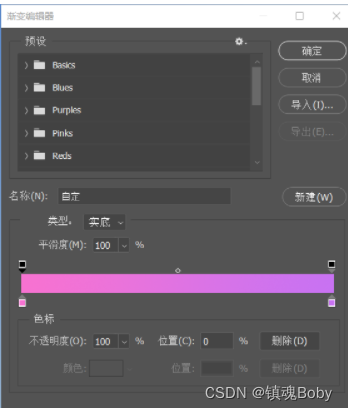
渐变类型
线性渐变:以直线或角度线的形式表达渐变效果
径向渐变:以起点到终点为半径,绘制中心向四周扩散或放射的形式表达渐变
角度渐变:以直线为起点,顺时针的形式呈现渐变效果
对称渐变:以中心为轴,向两边延伸出相同渐变
菱形渐变:以起点为中心向四周延伸菱形渐变效果
导入渐变:grb格式

4、路径画笔文字
钢笔,画笔,字体
4.1钢笔
4.1认识路径
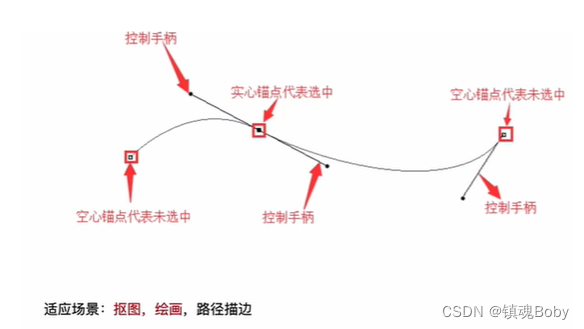
4.2钢笔工具
快捷键:P
使用方法:
直线段绘制:
首先选择钢笔工具,判断锚点与下一个描点间是直线还是曲线,如果是直线就点击松开鼠标,以此类推
曲线段的绘制:
首先选择钢笔工具,判断锚点与下一个描点间是直线还是曲线,如果是曲线段,那么就左键不放拖动鼠
标,拖动到路径吻合后松开鼠标,按ALT键在锚点处将多余的控制手柄打断。以此类推操作即可
4.2.1钢笔抠图与选区抠图的区别
选区工具
1.优点:选区快,节约时间
2.缺点:抠出来的效果非常粗糙,不适合产品抠图
钢笔工具
1.优点:抠图边缘非常平顺,适合产品抠图
2.缺点:工具需要时间练习方能掌握,抠图较慢
抠图绘制思路
1.在物体边缘,可以稍微靠里面一点点进行抠图
2.在抠图时,可以轻微改变物体的造型
3.使用钢笔工具的“路径”模式进行抠图,再将路径转换为选区
4.2.2路径调节工具
路径选择工具(小黑) :
可以对整个路径进行位置的移动
锚点为实心代表当前全部选中

直接选择工具(小白):
可以对单个或者多个错点进行位置的移动
通过框选可以选择多个错点或者按住shif可以加选铺点
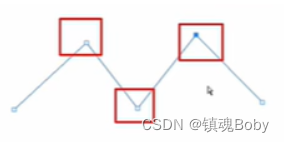
操作技巧
小黑工具前提下,按住Ctr可以临时切换到小白工具
在钢笔工具前提下,按住Ctr可以临时切换到小白工具
4.2.3添加删除锚点
1.添加锚点工具
功能:可以在路径上任意位置点击用来添加锚点
2.删除锚点工具
功能:可以对路径上的已有锚点进行删除操作
3.锚点转换
平滑锚点>转折锚点在锚点 上按住AIt单击
转折锚点>平滑锚点在锚点上按住Alt单击拖拽
按住ctr|键可以调节手柄
4.2.4路径的储存和路径转换选区
选区可以储存
路径转选区:ctrl+enter/工具栏

或者
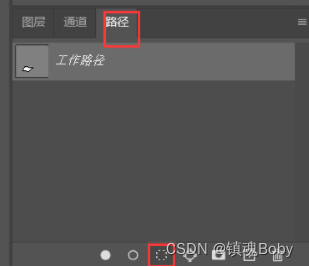
案例利用钢笔抠图拼接
利用钢笔画弧度选区提取
ctrl+J:提取,ctrl+shift+J:原位提取
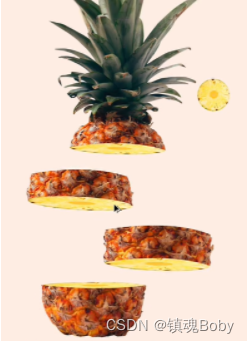
4.2画笔
4.2.1画笔工具
快捷: B
功能:在画面进行涂抹及绘画,也可以利用画笔工具对设计作品画面进行装饰。
特点:颜色是由前景色决定
大小调节:快捷键: []/也可右击
画笔的生硬度更改: SHIFT+[ or shift+]
4.2.2画笔面板应用
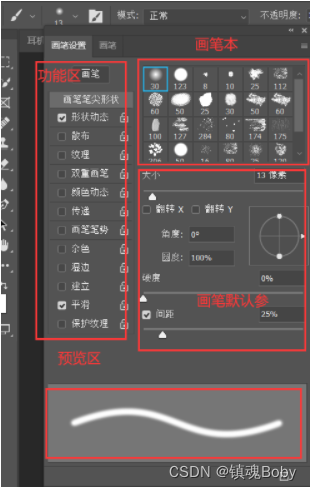
画笔面板中常用设置有:大小、间距、形状动态、散布、传递:
4.2.3画笔定义
一定要新建图层
编辑一定义画笔预设
可根据需要自己绘制-个自定义形状进行定义画笔
黑色:不透明,灰色:半透明,白色:透明(不要用这个颜色定义画笔),彩色:半透明
4.2.4画笔路径描边
方法一:
绘制好路径后设置画笔的属性,在画笔工具情况下直接按回车键即可使用画笔对路径进行描边
快捷键:回车
方法二:
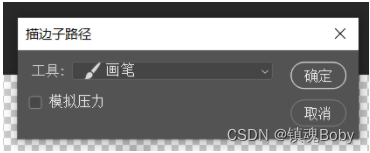
绘制好路径后设置画笔的属性,在钢笔工具、形状工具、小白小黑工具组的情况在路径上单击右键即可描边
4.2.3图案定义.选区描边
新建画布—编辑—定义图案
选区情况下—右键—描边
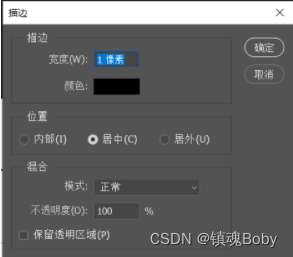
4.3文字
快:T。键入文字后在选项栏中点击对号”或者按CTRL+回车提交
文字属性栏:

文字的编辑
选择文字工具,在已键入文字上方点击即可。双击文字图层
字符面板:
窗口-字符
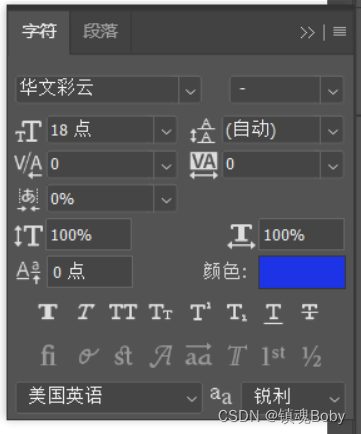
1.更改字体大小: CTRL+SHIFT+大于号于小于号
2.更改行距:按ALT键+.上下方向键
3.更改字距:按ALT键+左右方向键
4.更改字与字间距:把光标定位到两字中间按ALT键+左右方向键
段落面板:
使用文字工具在空白处单击拖动拉出文本框即户
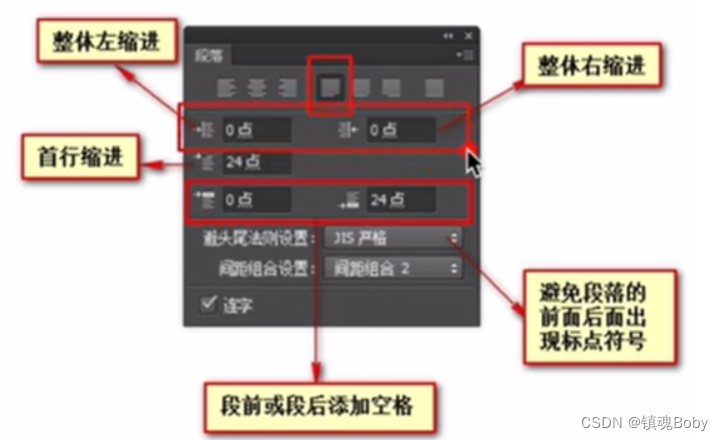
4.4颜色替换和文字安装
颜色替换,取样连续,取样一次,取样背景色
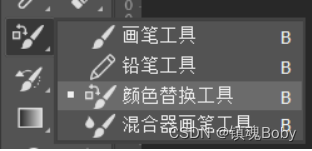
5、形状绘制
形状工具,布尔运算,剪切蒙版
5.1形状工具
矢量图和位图:
位图(放大模糊),矢量图(放大不模糊,不失真),可以通过图层标识判断是位图还是矢量图。
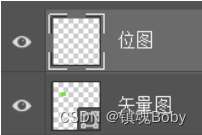
5.1形状工具注意问题
一定选择形状不要选择路径:有很多基础形状造型,例如矩形、圆等。绘制其他造型形状,可以使用钢笔工具的形状”模式进行绘制
5.2形状的使用方法
按住shift均为绘制正图形,可控制圆角值,解锁开锁修改全部圆角还是某一个圆角值
羽化设置:在形状属性面板可以实时调整羽化数值
设置形状选项
每个形状工具在顶部中都可以找到设置图标(齿轮模样) ,并且每个工具的属性都有所不同
5.3形状填色
属性面板填色,或者拾色器,或者前景色(填充类型:单色,渐变,图案),或者工具栏,或者图层面板双击
复制:移动工具下,alt+移动。
5.4形状属性
描边属性设置,粗细设置
对齐类型:内部、外部、居中描边
边角类型:适用于闭合路径,描边对齐方式需要是内部描边或外部描边
断点类型,描边虚线都可修改
图案定义
编辑—定义图案,形状—工具栏—填充—图案
连续复制
ctrl+j—ctrl+t—移动—三键+T(ctrl,shift,alt):在不在同一个图层,选小黑或者小白
5.2形状布尔运算
形状工具下,快捷键:alt减/减去顶层形状,shift加,alt+shift相交(空格移动,小黑小白改变),两个路径合并一个路径,也可以排除重叠形状
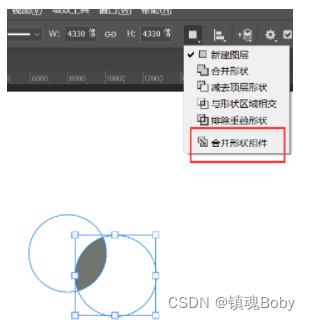
移动图层层级
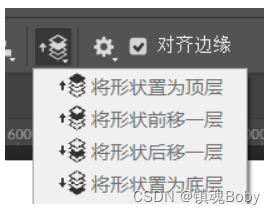
合并图层:ctrl+E,多个图层取最上层结构,层级关系可调。选择图层,在工具栏顶层可进行布尔运算
5.3剪切蒙版
剪切蒙版:上层图片,下层圆(容器)
选择多个图层:ctrl+alt+G,蒙版最下面的图层
ctrl+g:编组
6、图像调色
色彩了解,调色工具,案例操作
6.1色彩了解
颜色模式分为:位图、灰度、RGB颜色(最常用)、CMYK颜色(常用)
RGB:(红、绿、蓝)。CMYK (青、洋红、黄色、黑色) (红黄蓝),油墨的混色模式(通常应用于印刷或打印)
注意:模式切换:图像-模式- RGB颜色
色彩三要素:
H:色相:赤(红)、橙、黄、绿、青、蓝、紫
S:饱和度(纯度) :颜色的浓度,或者颜色的鲜艳程度
B:明度:指的是颜色的明暗程度
颜色分类(了解)
分为:原色、间色、复色
原色:是由两个原色混合得到间色,通常指的是:青色、洋红、黄色
间色:是由两个原色混合得到间色,通常指的是:青色、洋红、黄色
复色:由原色与间色间混合、或者间色与间混合得到复色
合并图层和图层选择
一个图片中包含:复(综)合通道、红色通道、绿色通道、蓝色通道
通道的作用
通道用来存储颜色信息、可以调整颜色、或者载入选区
纯白色:表示存储的颜色的色值高为255
纯黑色:表示存储当前通道的颜色的色值为0
灰色:表示存储当前通道的颜色的色值为0-255
总结:以上三种词汇是指的是对于当前通道来说的。而且如果通道中是白色就两种意思,- -种是可能包含当
前通道中的颜色的色值较高,-种情况是当前原图为白色
6.2亮度对比度.直方图
亮度对比
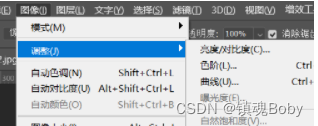
直方图
功能:用来查看图像彩色信息是否正常,
技巧:将直方图下拉菜单中的全部分通道视图
打开,查看山峰中信息是否平衡。
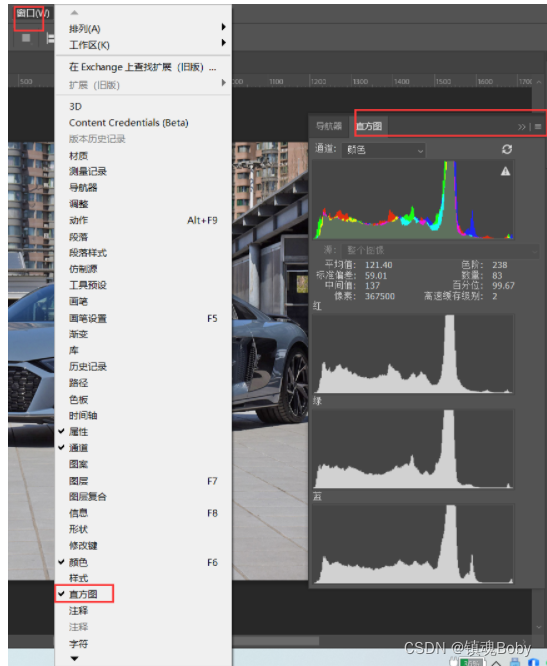
6.3色阶.色彩平衡.色相饱和度(重点)
快捷键:图像—调整—色阶/Ctrl+L
6.3.1色阶
通道:可以选择某-个通道进行调整颜色的明暗或鲜艳程度
山峰(直方图) :会有黑场、灰场、白场。将黑场向右调整对应的通道会变暗,将白场向左调整对应的通
道会变亮。
注意事项:如果需要使用色阶来矫正图像颜色,那么这张图像一定要是原片。否则该方法将不能调整,并
不是所有照片都需要对其所有通道进行调整。
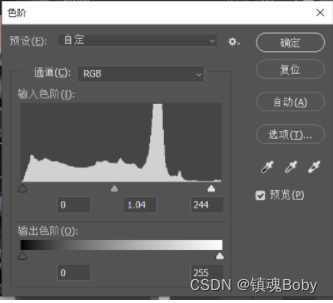
6.3.2色彩平衡
快捷键:ctrl+b,图像—调整—色彩平衡
功能:调整图像中的阴影、中间调、高光的色彩平衡度
6.3.3色相饱和度
快捷键:ctrl+U
功能:更改图像中的色相,饱和度,明度,也可选择一个颜色进行调整
手动调整: 选择鼠标左右拖动即可自动识别所要调整的颜色,只调整饱和度
看色: 为图层整体指定一种颜色。
6.4去色.黑白
去色:ctrl+shift+U。黑白:ctrl+shifg+alt+B
图像—调整—去色,图像—调整—黑白(黑白可针对某个颜色进行调节)
6.5曲线(重要).可选颜色
曲线,快捷键:ctrl+M/图像—调整—曲线。它是色相饱和度、色彩平衡、色阶、亮度对比度等功能组合
可选颜色:图像—调整—可选颜色,和色相饱和度接近,可对某个颜色进行细致调整, 例如增加颜色或减少颜色
图像调色后无法更改,可用调整图层,调整的图层至于最底层
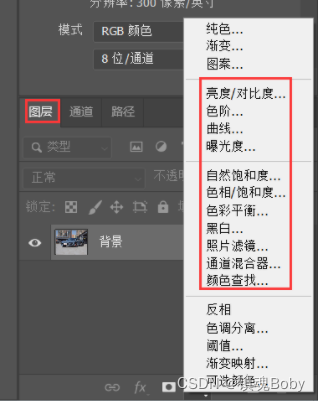
7、图层混合模式
7.1橡皮工具
橡皮擦工具,背景橡皮擦,魔术橡皮擦
快捷键:ctrl+e,左右括号控制笔触大小,对图层内的像素进行永久删除,保存后不可恢复。魔术主要针对同一色进行擦除
7.2模糊相关(了解)
模糊工具(了解)
1.模糊工具:对图像局部进行模糊化处理,根据需要可以调整强度
2.锐化工具:对图像局部进行清晰化处理,根据需要可以调整强度
3.涂抹工具:对图像中局部进行变形处理。
加深减淡工具(了解)
1.减淡工具:对图像中局部的像素进行颜色变淡操作
2.加深工具:对图像中局部像素进行颜色加深操作
3.海绵工具:该工具是可以对图像中局部进行加色或减色处理
7.2蒙板工具
蒙版基础操作
图层,右下角,添加矢量蒙版,删除拖拽蒙版到最右下角删除即可,或在蒙版上面右击进行删除等操作。应用(慎用)后无法恢复
画笔工具黑色代表隐藏,白色代表显示。
蒙版添加颜色
纯黑才能擦掉,灰色会半透明,擦不干净
alt+蒙版,载入蒙版,可以看到蒙版里的样式。shift+蒙版:隐藏蒙版
7.3图层混合模式
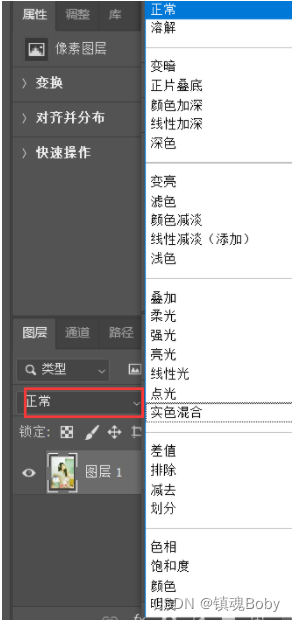
正片叠底,滤色,叠加柔光,颜色
正片叠底色:去掉亮色,白色,保留深色深色。相反的是滤色。

叠加:两个颜色的一个合并,复制的越多,越亮
颜色:可以将前景色在配合画笔工具,对图像上的颜色进行替换
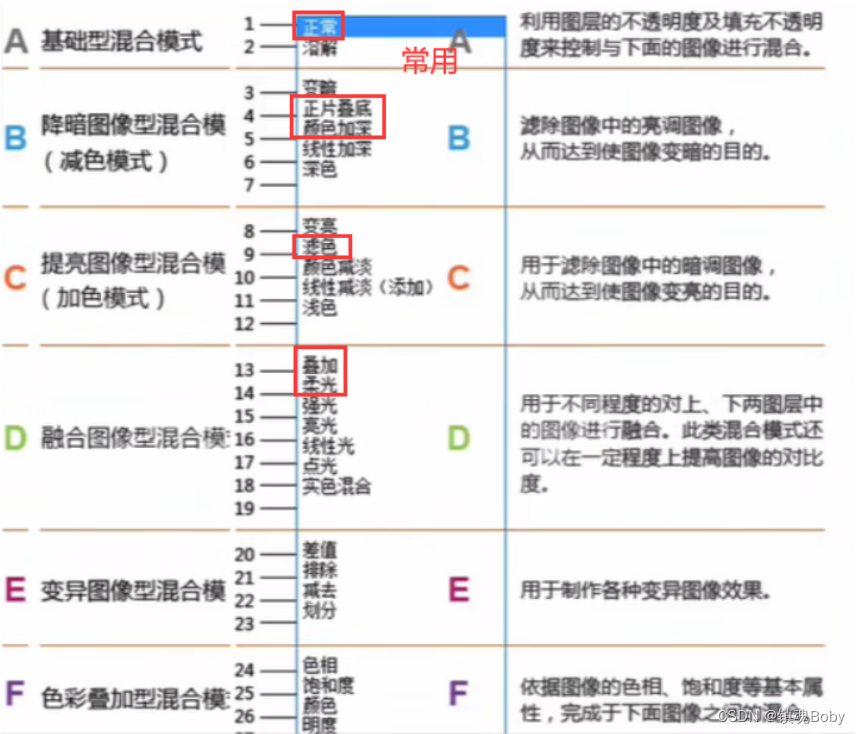
8、图层样式
图层样式,帧动画,视频时间轴
8.1图层样式概念及添加方法
功能:图层样式用于制作各种效果的强大功能,利用图层样式可以简单快捷制作出各种立体投影,各种质感及光影效果的图像特效。
添加或修改图层样式:右下角fx / 在图层后面右击双击
背景图层不支持添加,其他图层以及组可以。
图层样式之—斜面浮雕
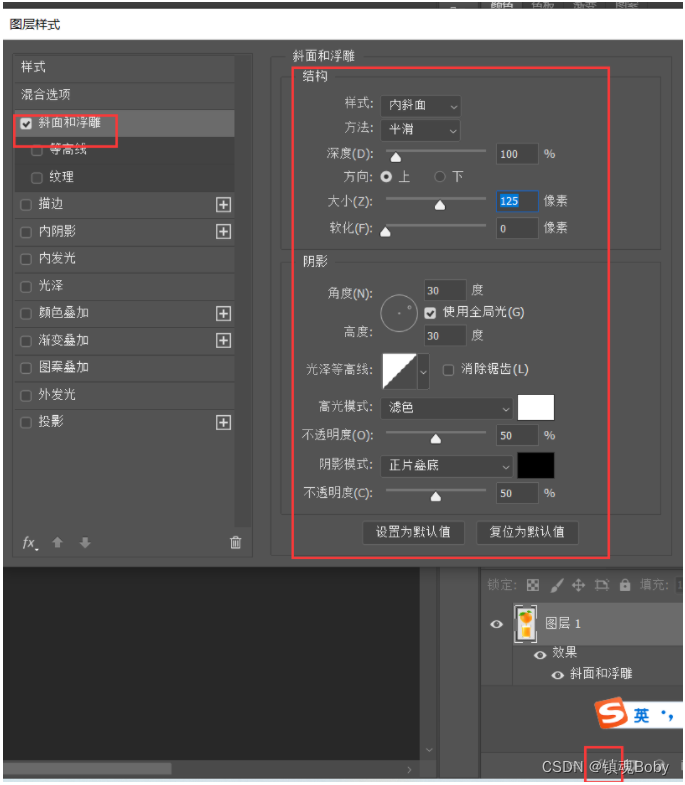
描边:
大小:控制描边的宽度大小
位置:控制描边的产生位置
填充类型:可选颜色、渐变、图案
填充与透明度区别
不透明度:控制图层上所有的透明度
填充:控制图层上的内部填充透明度
注意: CC2016新版本增加了一个图层可以添加多层样式的强大功能
内发光外发光
杂色:牛为发光区域添加杂色
源:设置发光区域出现的位置,在物体边缘或者中间位置
阻塞:控制发光区域的颜色深度
大小:控制发光区域的面积大小
颜色,渐变,图案叠加
样式的复制和删除,从已有样式图层,alt+拖拽或右击,新的图层。该图层就有相同的样式了。删除直接右键或者拖拽最右下角。
在混合选项中勾选将内部效果混合成组”,去掉“将剪贴图层混合成组”
9、帧动画
9.1帧动画认识
9.1.1如何用时间轴制作动画
①窗口-时间轴、调出时间轴窗
②选择创建帧动画并点击按钮
③复制帧,然后调整每个帧的位置
④将所有帧选中,调整帧的延迟时间,播放次数设为永远
⑤三键+S,图片格式设为: gif; 动画循环次数:永远;
⑥在图片查看器或浏览器中观察gif图效果
9.1.2帧动画制作注意的问题
每一帧的颜色和大小需要单独创建图层,并且隐藏其他图层
9.1.3png-8和png-24有什么区别
png-8只支持全透明,不支持半透明,文件小;
png-24既支持全透明,又支持半透明,文件相对较大;
9.1.4过渡动画帧的应用
选中要插入过渡动画帧的两个帧,点击过渡动画帧,插入几个两个帧之间就会出现几个,作用:让动画变得更流畅
9.1.5帧动画和时间轴互相转换
时间轴和图层一一对应。注:制作动画前,需要将对象转为只能对象(图层右键-添加只能对象)
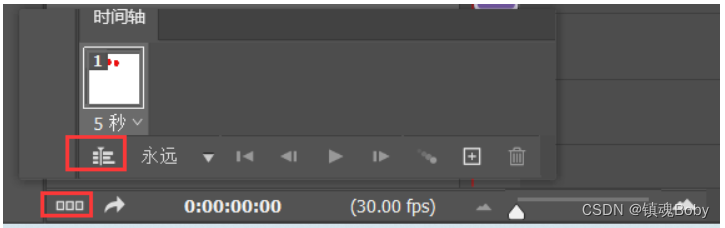
9.2添加关键帧
小秒表添加关键帧,移动时间轴和小球,自动添加帧
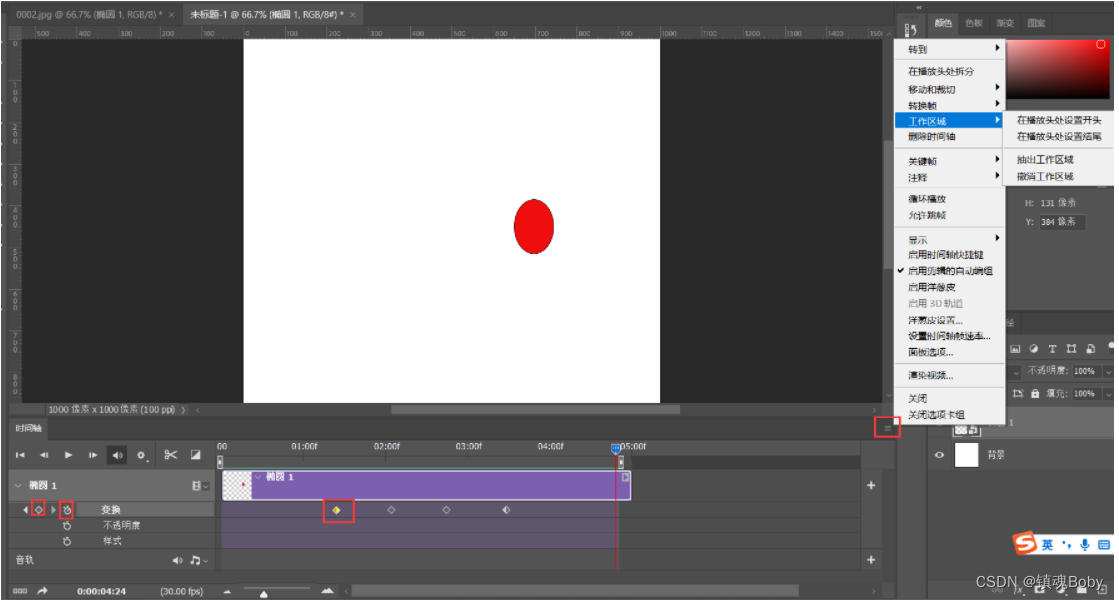
5-1关键帧
在时间轴状态下:点击秒表符号,可以启用关键帧,
要再次添加关键帧时,需要点击秒表前面的小圆点
5- 2裁剪时间轴空白区
鼠标拖拽时间轴的终点,或者工作区域设置
5- 3在播放头设置结尾
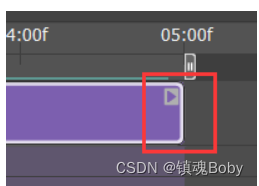
5-4删除关键帧
选择后delete或者在帧上右键删除
9.3蒙版动画
①将文字层转换成智能对象,并为其添加图层蒙版
②断开链接
③选中图层蒙版位置添加关键帧,并移动图层蒙版(注意:这里没有将蒙版转成智能对象,也没办法转)
④选中文字图层,移动文字的位置(或者选择蒙板图层) (把链接关上)
10、智能滤镜
认识滤镜,智能滤镜,其他滤镜
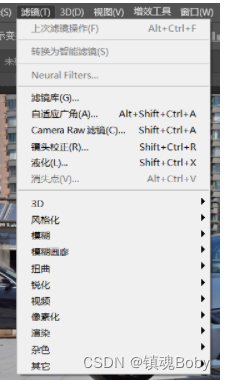
PS滤镜:主要是通过各种命令来实现图像的各种特殊效果
10.1滤镜
滤镜分类:
ctrl+y:cmyk实时预览
1.最近使用过的滤镜
2.智能滤镜
3.内置插件滤镜
4.内置常用滤镜
5.外置插件滤镜
滤镜使用规则
1.RGB模式下滤镜都可以用
2.CMYK LAB模式下有部分滤镜不能使用
3.索引模式下滤镜都不使用
快捷键使用技巧
一次使用的滤镜: CTLR+F
带有对话框最近使用过的滤镜: CTRL+ALT+F
苹果电脑: command+control+f
弹出对话框; command+control+alt+f
智能滤镜:
优点:可编辑性强
1.有自带的蒙板;可以对局部进行处理、
2.双击滤镜名称,修改滤镜参数。后方图标可以调节(渐隐)
3.一个图层上可以添加多个滤镜效果
滤镜库,ps自带的。
注意JPG格式的图片默认使用PS软件来进行打开,如果打开的是单反相册源文件格式CR2那么会自动使用Camera RAW滤镜打开。如果想打开JPG图片默认使用Camera RAW滤镜来打开,我们可以设置
(ctrl+k)设置方法:打开首选项- +文件处理→Camera RAW选项+文件处理—jpg
功能:Camera RAW滤镜是摄影师图片后期专业的调色插件,它是集合于软件自身带的所有调色功能,而该
工具更加强大及专业
10.2液化功能
液化基础
主要用来为图像进行修图,例如对人像进行瘦身使用脸部工具可以对图像进行快速精准修改
滤镜-液化:

滤镜-消失点
智能滤镜删除
方法:直接拖拽需要删除的滤镜,拖拽至垃圾桶上即可
内置插件滤镜(独立调节窗口,不可以删除,软件自带)
模糊工具:常用动感模糊、高斯模糊、径向模糊,模糊画廊
锐化滤镜。扭曲工具:置换,置换对象转黑白去色保存,扭曲-置换
滤镜渲染:
1.分层云彩:为图层添加分层云彩效果(填充为黑色) (新建图层)
2.镜头光率:为图层添加光效(填充为纯黑色) (新建图层) CMYK状态下镜头光晕无法应用
3.云彩:为图层添加一种单层云彩(填充为黑色) (新建图层)
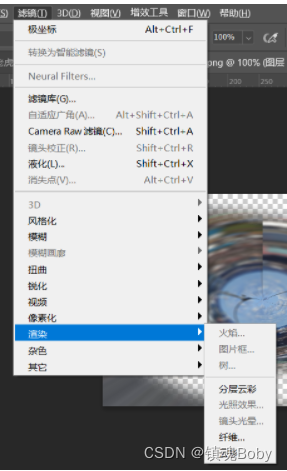
杂色,风格化,像素化
添加杂色:通常情况下背景为白色,添加单色杂色较多
风格化:如果工具栏工具变少:在右下角三个点-右点击,编辑工具栏-恢复默认
功能:在当前图层添加吹风效果。多用风效果
案例:动态赛车,ctrl+L
马赛克
11、通道抠图
智能对象,通道抠图,其他工具组
11.1智能对象
图层-右击-转化为智能对象(或者工具栏-图层-转换为智能对象)
优点一: 缩小放大不会失真
优点二: 转换为智能对象后,对其进行复制后,双击编辑智能对象后所有的相关智能对象都会跟着改
编辑智能对象(不想其他都跟着更改可以通过:图层-右击-通过拷贝新建智能对象(java=new))
11.2通道抠图
通道抠图的要求和制作
要求 : 画面清晰,像素高,对比强
通道面板中有"RGB"红“绿”蓝"四个通道,通道的明暗代表图像上该颜色的容量,例如图像中蓝色比较多,那么在蓝色通道里就
会很亮
通道复制:为了不影响原图,因此在调整通道时都会将通道单独复制一份,点击通道后,拖拽到新建图标上即可
颜色表示:通道只支持黑白灰,通道中颜色越亮,代表该图像中该颜-色越多,点击通道即可显示相对应颜色情况
选区载入:通过载入选区,可以将通道上的亮部变成选区,在进行抠图,按住CtrI点击通道缩略图即可,如需选区反选,按
Ctrl+Shift+i
通道抠图的步骤,扣头发的技巧
通道—对比度明显的新建图层—ctrl+l调整对比度更加鲜明—
第一步找通道
在原图层复制一层(重点)。打开图像后,进入通道面板切换不同的通道面板,找到一个明暗对比最明显的通道进行复制
第二步调整通道
选择好通道后,对明暗对比细节进行调整,可以使用画笔工具、调色工具
第三步载入选区
通过Ctrl+i颜色反相功能,反复检查有无杂点,确认无误后,在载入被扣物体的选区
第四步抠图
1.选区创建后,点击RGB通道
2.再点击图层面板
3.选中被扣物体图层CtrI+J提取
技巧:在 抠取头发时往往抠完后头发边缘容易产生白色杂边,我们可以将当前图层复制更改模式为正
片叠底,再对该层进行复制,改模式为正常,为其添加蒙板,擦除白色杂边的部分即可完成。
技巧二:如果抠出头发有背景色可以在抠图图层上层新建图层剪切蒙板,吸头发边缘颜色进行擦拭即
可(模式可以选择柔光或颜色)
在抠图身体时候可以用钢笔去抠(可以修边)
钢笔工具与选区工具之间配合
1.绘制好基础选区,判断是多选了还是少选了
减选: CTRL+ALT+回车
加选: CTRL+SHFIT+回车
修边
使用通道或者选择并遮住功能抠图后图片边缘如果有少量的白色杂边或黑色杂边我们可以通过修边功
能进行处理边缘
11.3裁剪工具组
快捷:shift+C
11.4污点修复工具组
shift+J,
污点修复画笔工具:调整好画笔大小,直接在污点上进行点击
修复画笔工具:需要先按住AIt在干净区域设置样本,然后在图像上点击
修补工具:直接在污点区域绘制范围,然后在拖拽至干净区域
注意:源:用目标区域像素对选择的区像素进行替换
目标:具备复制功能并且复制过去后自动融合环境的光
内容感知移动工具:可以对范围内的图像进行移动或者修复
红眼工具:修复照片上的红眼现象
11.5仿制图章和内容识别

内容识别:shift+F5
使用方法和修复画笔一样
区别
修复画笔工具中样本和点击区域会自动进行融合
仿制图章工具中样本和点击区域不会自动进行融合,需要通过降低透明度
操作技巧
为了不破坏原图,除了复制原图外
也可以在图像上新建一个空白图层, 在工具属性栏样本中切换为“当前和下方图层”
这样进行的修复就只会出现在空白图层上
内容识别
自动修复小范围内的图像
1.先绘制选区
2.打开内容识别(Shift+fn+F5)
11.3操控变形和仿制源
工具栏—编辑—操控变形
可以对图像进行任意的扭曲,抠图后调整效果会更好
使用方式
1.对图像添加菜单栏-编辑-操控变形
2.在图像上添加节点删除节点选中点后按del即可
3.有节点的地方相当于钉钉子,拖动节点可以移动图像的位置
4.按回车确认
仿制源:存储不同的吸的存储点,alt吸附
层新建图层剪切蒙板,吸头发边缘颜色进行擦拭即
可(模式可以选择柔光或颜色)
在抠图身体时候可以用钢笔去抠(可以修边)
钢笔工具与选区工具之间配合
1.绘制好基础选区,判断是多选了还是少选了
减选: CTRL+ALT+回车
加选: CTRL+SHFIT+回车
修边
使用通道或者选择并遮住功能抠图后图片边缘如果有少量的白色杂边或黑色杂边我们可以通过修边功
能进行处理边缘
11.3裁剪工具组
快捷:shift+C
11.4污点修复工具组
shift+J,
污点修复画笔工具:调整好画笔大小,直接在污点上进行点击
修复画笔工具:需要先按住AIt在干净区域设置样本,然后在图像上点击
修补工具:直接在污点区域绘制范围,然后在拖拽至干净区域
注意:源:用目标区域像素对选择的区像素进行替换
目标:具备复制功能并且复制过去后自动融合环境的光
内容感知移动工具:可以对范围内的图像进行移动或者修复
红眼工具:修复照片上的红眼现象
11.5仿制图章和内容识别
[外链图片转存中…(img-6Lq8CXEi-1675689400338)]
内容识别:shift+F5
使用方法和修复画笔一样
区别
修复画笔工具中样本和点击区域会自动进行融合
仿制图章工具中样本和点击区域不会自动进行融合,需要通过降低透明度
操作技巧
为了不破坏原图,除了复制原图外
也可以在图像上新建一个空白图层, 在工具属性栏样本中切换为“当前和下方图层”
这样进行的修复就只会出现在空白图层上
内容识别
自动修复小范围内的图像
1.先绘制选区
2.打开内容识别(Shift+fn+F5)
11.3操控变形和仿制源
工具栏—编辑—操控变形
可以对图像进行任意的扭曲,抠图后调整效果会更好
使用方式
1.对图像添加菜单栏-编辑-操控变形
2.在图像上添加节点删除节点选中点后按del即可
3.有节点的地方相当于钉钉子,拖动节点可以移动图像的位置
4.按回车确认
仿制源:存储不同的吸的存储点,alt吸附
本文内容由网友自发贡献,版权归原作者所有,本站不承担相应法律责任。如您发现有涉嫌抄袭侵权的内容,请联系:hwhale#tublm.com(使用前将#替换为@)